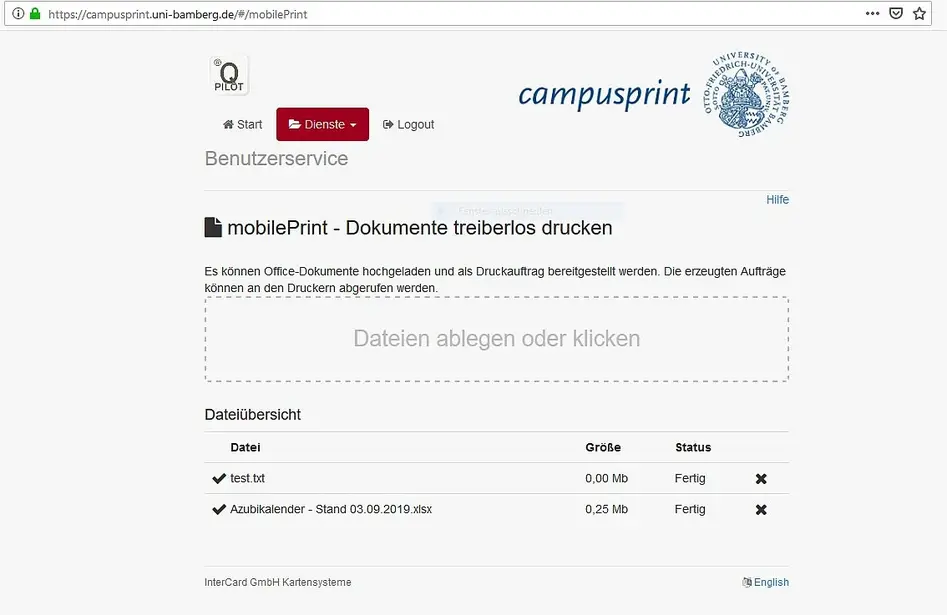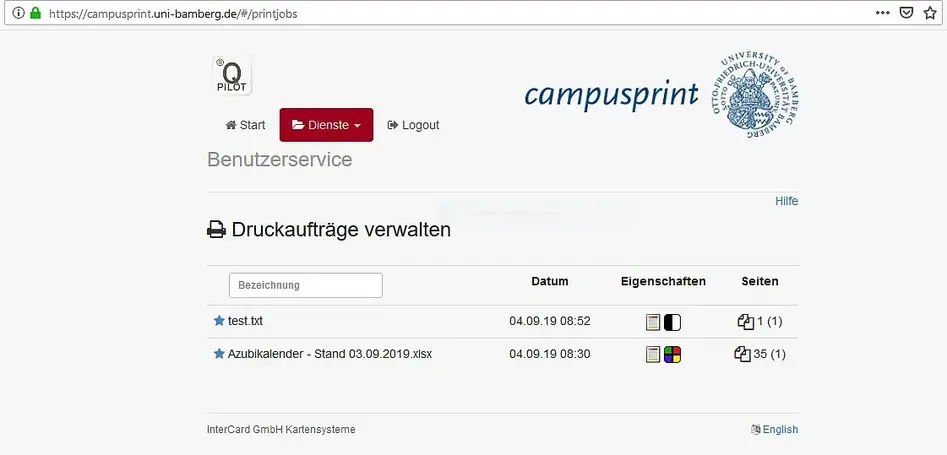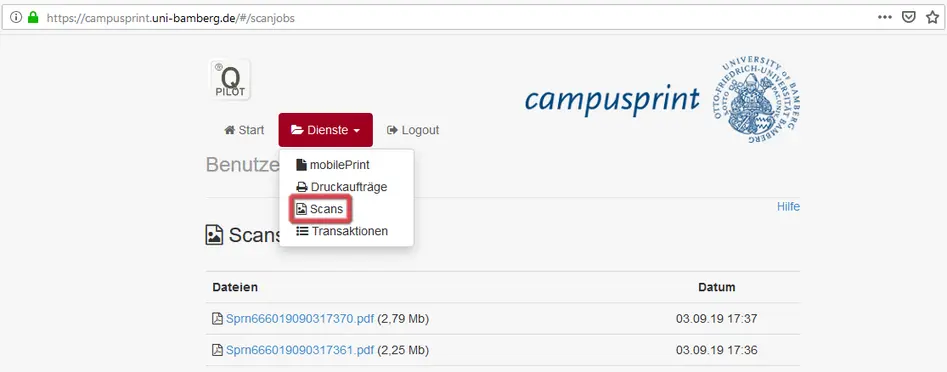Der campusprint-Benutzerservice
Im campusprint-Benutzerservice können Sie über eine Webschnittstelle Ihre Druck- und Scanaufträge verwalten und durch die neue Funktion mobilePrint sogar Druckaufträge aufgeben, ohne den entsprechenden Druckertreiber installieren zu müssen.
Um die oben genannten Funktionen benutzen zu können, müssen Sie sich nur am campusprint Benutzerservice mit einem Benutzerkonto (BA-Nummer bzw. IC-Nummer der Kostenstellenkarte und dem dazugehörigen Kennwort) anmelden. Anschließend können Sie in der Mitte der Seite alle verfügbaren Funktionen sehen und per Klick darauf zum entsprechenden Dienst gelangen. Alternativ können Sie sich auch durch einen Klick auf die Fläche "Dienste" (am oberen Rand der Seite) noch einmal alle verfügbaren Dienste anzeigen lassen.
mobilePrint
Um einen Druckauftrag mit mobilePrint an campusprint zu senden, müssen Sie nur per Drag & Drop eine Datei in den Bereich Dateien ablegen oder klicken ziehen. Sie können jedoch auch mit einem einfachen Klick auf diesen Bereich einen Dateimanager öffnen, um dann die gewünschten Dokumente auszuwählen.
Im unteren Teil der Seite finden Sie die Dateiübersicht. Dort können Sie sehen, welche Dateien Sie zum Drucken bereit gestellt haben sowie die Größe der Dateien und Status.
Abbildung 1 zeigt den campusprint Dienst mobilePrint mit bereits 2 hochgeladen Test-Dokumenten.
Druckaufträge
Unter dem Punkt Druckaufträge finden Sie alle aktuellen Druckaufträge und können diese dort auch verwalten. Sollten Sie einen bestimmten Druckauftrag suchen, so können Sie das im Feld "Bezeichnung" tun. Des Weiteren können Sie unter dem Punkt Eigenschaften sehen, ob das Dokument einseitig oder mehrseitig gedruckt wird, oder ob der Druck in Graustufen (Monochrom) oder farbig gedruckt wird. Unter dem Punkt Seiten ist angegeben, wie viele Seiten das zu druckende Dokument hat, und wie oft dieses gedruckt wird.
Abbildung 2 zeigt den campsuprint Dienst Druckaufträge verwalten. Mit 2 Druckaufträgen die erstellt wurden, einer in Graustufen (Schwarz/Weiß) und einer in farbig.
Scans
Mit dem Service Scans können Sie Ihre an einem Kopiergerät der Universität Bamberg eingescannten Dokumente sowie die Größe der Datei einsehen. Durch das Klicken auf den Dateinamen können Sie das Dokument als PDF-Datei herunterladen. Zusätzlich werden auf der linken Seite Datum und Uhrzeit des Einscannens angezeigt.
Abbildung 3 zeigt den campusprint Dienst Scans mit 2 Dokumenten, die eingescannt wurden.
Transaktionen
Mit dem Dienst Transaktionen können Sie, wie der Name schon sagt, sich all Ihre Transaktionen mit campusprint mit dazugehörigen Datum anzeigen lassen.